As traduções são geradas por tradução automática. Em caso de conflito entre o conteúdo da tradução e da versão original em inglês, a versão em inglês prevalecerá.
Etapa 3: Criar bancos de dados do Lake Formation
Nesta etapa, você cria dois bancos de dados e anexa tags LF aos bancos de dados e colunas específicas para fins de teste.
Crie seus bancos de dados e sua tabela para acesso em nível de banco de dados
-
Primeiro, crie o banco de dados
tag_database, a tabelasource_datae anexe as tags LF apropriadas.No console do Lake Formation (https://console.aws.amazon.com/lakeformation/
), em Catálogo de dados, escolha Bancos de dados. Selecione Criar banco de dados.
Em Nome, digite
tag_database.Em Localização, insira a localização do Amazon S3 criada pelo AWS CloudFormation modelo.
(s3://lf-tagbased-demo-Account-ID/tag_database/)Desmarque Usar somente controle de acesso do IAM para novas tabelas nesse banco de dados.
Selecione Criar banco de dados.
-
Em seguida, crie uma nova tabela dentro dela com
tag_database.Na página Bancos de dados, selecione o banco de dados
tag_database.Selecione Exibir tabelas e clique em Criar tabela.
Em Nome, digite
source_data.Em Banco de dados, selecione o banco de dados
tag_database.Em Formato de tabela, escolha AWS Glue Tabela padrão.
Em Dados localizados em, selecione Caminho especificado em minha conta.
Em Incluir caminho, insira o caminho a ser
tag_databasecriado pelo AWS CloudFormation modelo(s3://lf-tagbased-demo.Account-ID/tag_database/)Em Formato de dados, selecione CSV.
Em Esquema de upload, digite a seguinte matriz JSON da estrutura da coluna para criar um esquema:
[ { "Name": "vendorid", "Type": "string" }, { "Name": "lpep_pickup_datetime", "Type": "string" }, { "Name": "lpep_dropoff_datetime", "Type": "string" }, { "Name": "store_and_fwd_flag", "Type": "string" }, { "Name": "ratecodeid", "Type": "string" }, { "Name": "pulocationid", "Type": "string" }, { "Name": "dolocationid", "Type": "string" }, { "Name": "passenger_count", "Type": "string" }, { "Name": "trip_distance", "Type": "string" }, { "Name": "fare_amount", "Type": "string" }, { "Name": "extra", "Type": "string" }, { "Name": "mta_tax", "Type": "string" }, { "Name": "tip_amount", "Type": "string" }, { "Name": "tolls_amount", "Type": "string" }, { "Name": "ehail_fee", "Type": "string" }, { "Name": "improvement_surcharge", "Type": "string" }, { "Name": "total_amount", "Type": "string" }, { "Name": "payment_type", "Type": "string" } ]Selecione Carregar. Após fazer o upload do esquema, o esquema da tabela deve ter a aparência da seguinte captura de tela:
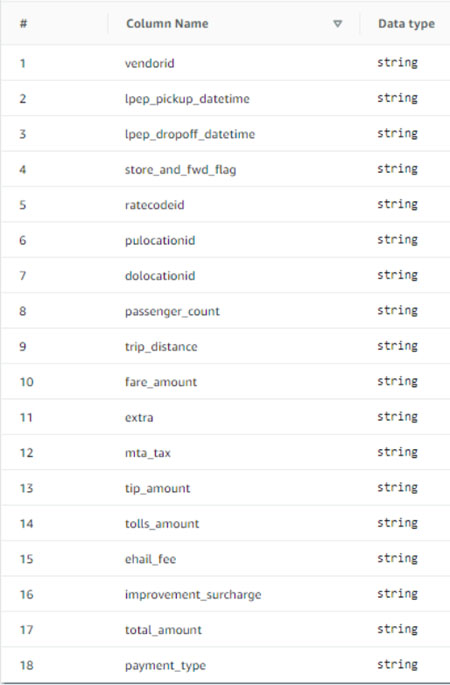
Selecione Enviar.
-
Em seguida, anexe tags LF no nível do banco de dados.
Na página Bancos de dados, localize e selecione
tag_database.No menu Ações, escolha Editar tags LF.
Escolha Atribuir nova tag do LF.
Para Chaves atribuídas, escolha a
Confidentialetiqueta LF que você criou anteriormente.Em Valores, selecione
True.Selecione Salvar.
Isso conclui a atribuição da tag LF ao banco de dados tag_database.
Crie seu banco de dados e tabela para acesso em nível de coluna
Repita as etapas a seguir para criar o banco de dados col_tag_database e a tabela source_data_col_lvl e anexar tags LF no nível da coluna.
Na página Bancos de dados, selecione Criar banco de dados.
-
Em Nome, digite
col_tag_database. -
Em Localização, insira a localização do Amazon S3 criada pelo AWS CloudFormation modelo.
(s3://lf-tagbased-demo-Account-ID/col_tag_database/) -
Desmarque Usar somente controle de acesso do IAM para novas tabelas nesse banco de dados.
-
Selecione Criar banco de dados.
Na página Bancos de dados, selecione seu novo banco de dados
(col_tag_database).Escolha Exibir tabelas e clique em Criar tabela.
Em Nome, digite
source_data_col_lvl.Em Banco de dados, selecione seu novo banco de dados
(col_tag_database).Em Formato de tabela, escolha AWS Glue Tabela padrão.
Em Dados localizados em, selecione Caminho especificado em minha conta.
Digite o caminho do Amazon S3 para
col_tag_database(s3://lf-tagbased-demo-.Account-ID/col_tag_database/)Em Formato de dados, selecione
CSV.Em
Upload schema, digite o seguinte esquema JSON:[ { "Name": "vendorid", "Type": "string" }, { "Name": "lpep_pickup_datetime", "Type": "string" }, { "Name": "lpep_dropoff_datetime", "Type": "string" }, { "Name": "store_and_fwd_flag", "Type": "string" }, { "Name": "ratecodeid", "Type": "string" }, { "Name": "pulocationid", "Type": "string" }, { "Name": "dolocationid", "Type": "string" }, { "Name": "passenger_count", "Type": "string" }, { "Name": "trip_distance", "Type": "string" }, { "Name": "fare_amount", "Type": "string" }, { "Name": "extra", "Type": "string" }, { "Name": "mta_tax", "Type": "string" }, { "Name": "tip_amount", "Type": "string" }, { "Name": "tolls_amount", "Type": "string" }, { "Name": "ehail_fee", "Type": "string" }, { "Name": "improvement_surcharge", "Type": "string" }, { "Name": "total_amount", "Type": "string" }, { "Name": "payment_type", "Type": "string" } ]Selecione
Upload. Após fazer o upload do esquema, o esquema da tabela deve ter a aparência da seguinte captura de tela.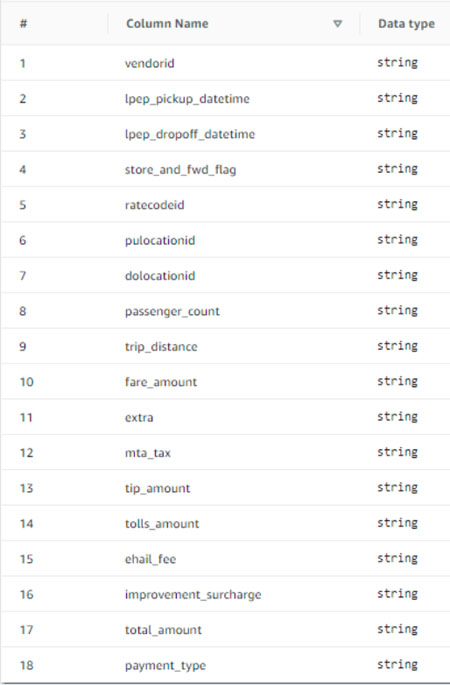
Selecione Enviar para concluir a criação da tabela.
-
Agora, associe a
Sensitive=Truetag LF às colunas e.vendoridfare_amountNa página Tabelas, selecione a tabela que você criou
(source_data_col_lvl).No menu Ações, escolha Esquema.
Selecione a coluna
vendoride escolha Editar tags LF.Em Chaves atribuídas, selecione Sensível.
Em Valores, selecione True.
Escolha Salvar.
-
Em seguida, associe a
Confidential=Falseetiqueta LF a.col_tag_databaseIsso é necessáriolf-data-analystpara poder descrever o banco de dadoscol_tag_databasequando conectado. Amazon AthenaNa página Bancos de dados, localize e selecione
col_tag_database.No menu Ações, escolha Editar tags LF.
Escolha Atribuir nova tag do LF.
Em Chaves atribuídas, escolha a
Confidentialetiqueta LF que você criou anteriormente.Em Valores, selecione
False.Selecione Salvar.